Tạo Đoạn Văn Ngẫu Nhiên Nhanh Chóng Trong Word
Tạo Đoạn Văn Ngẫu Nhiên Nhanh Chóng Trong Word Khi soạn thảo văn bản word đôi khi bạn cần tạo một đoạn văn ngẫu nhiên để phục vụ một mục...
Internet cung cấp một số lượng lớn các kiến thức và trẻ em có quyền truy cập để tiếp thu nhiều thông tin này, từ đó nâng cao tinh thần tự học. Tuy nhiên, các công nghệ này dần dần trở thành một chất “gây nghiện” vô hình ở trẻ. Nhiều trẻ không được bố mẹ hoặc người lớn chỉ dẫn đã trở thành nạn nhân của “kẻ săn mồi” internet và một số trẻ khác truy cập vào một số đường link xấu làm ảnh hưởng đến quá trình phát triển của trẻ, đặc biệt là các bé đang ở độ tuổi dậy thì.
Hiểu được sự lo ngại của các bậc phụ huynh, TTV đã tổng hợp một số cách để hạn chế việc truy cập vào các trang web xấu của trẻ em.
Firewall (tường lửa) là hệ thống kiểm soát dữ liệu truy cập ra vào mạng LAN của bạn, nó có khả năng rất tốt để lọc ra những mối nguy hiểm đe dọa người sử dụng từ mạng internet. Đây là tính năng sẵn có trên Windows nên ba mẹ có thể sử dụng tính năng này để bảo vệ con em mình.
Muốn bật tường lửa, ba mẹ thực hiện các bước như sau:
Bước 1: Mở Start menu, nhập từ khóa “Firewall” để mở Windows Firewall
Bước 2: Trên cửa sổ Windows Firewall, lựa chọn mục Turn Windows Firewall on or off ở khung bên trái để bật, tắt tường lửa.
Bước 3: Nếu ba mẹ muốn bật Firewall, lựa chọn Turn on Windows Firewall ở cả 2 mục Private network settings và Public network settings. Sau khi lựa chọn xong, nhấn OK để lưu thay đổi.
Nếu ba mẹ muốn tắt Firewall lựa chọn Turn off Windows Firewall ở cả 2 mục như trên. Sau khi lựa chọn xong, nhấn OK để lưu thay đổi.
Bước 1: Trên máy tính, hãy mở Chrome. Ở trên cùng bên phải, hãy nhấp vào biểu tượng Người dùng hiện tại, chọn Bật tính năng đồng bộ hóa…
Bước 2: Đăng nhập vào Tài khoản Google của bạn.
Bước 3: Nếu bạn muốn đồng bộ hóa thông tin giữa tất cả các thiết bị của mình, hãy nhấp vào Có, tôi đồng ý
Bước 1: Trên điện thoại hoặc máy tính bảng Android, hãy mở ứng dụng Chrome
Bước 2: Ở bên phải thanh địa chỉ, hãy nhấn vào biểu tượng Thêm (dấu 3 chấm) => Cài đặt => Đăng nhập vào Chrome.
Bước 3: Nhấn vào tài khoản mà bạn muốn sử dụng. (đăng nhập vào cùng tài khoản đã đăng nhập ở máy tính của bé)
Bước 4: Nhấn vào Tiếp tục => Ok.
Bước 1: Trên điện thoại hoặc máy tính bảng Android, hãy mở ứng dụng Chrome .
Bước 2: Ở bên phải thanh địa chỉ, hãy nhấn vào biểu tượng Thêm (dấu 3 chấm) => Lịch sử
Với cách này, dù ở đâu, ba mẹ vẫn có thể “kiểm soát” được việc dùng Internet của bé.
Block Site là tiện ích mở rộng rất mạnh của trình duyệt Cốc Cốc / Chrome sẽ cho phép ba mẹ chặn các trang web trên trình duyệt. Nói cách khác, nó giúp người dùng chặn hay hạn chế các trang web nhất định khỏi bị truy cập. Nó rất đơn giản và dễ thực hiện. Chỉ cần làm theo các bước dưới đây:
Lưu ý: TTV sẽ làm trên Chrome, các ba mẹ thực hiện tương tự nếu dùng trình duyệt Cốc Cốc nhé!
Bước 1: Đi tới góc trên bên phải của Chrome nhấn vào dấu 3 chấm và chọn Công cụ khác, nhấn vào Tiện ích mở rộng.
Bước 2: Chọn thanh Menu bên trái, nhấn vào Mở của hàng Chrome trực tuyến
Bước 3: Trên cửa hàng Chrome, hãy tìm kiếm với từ khóa Block Site (Bạn chú ý đến danh sách các kết quả trả về, tiện ích Block Site chuẩn có hơn 24.000 lượt đánh giá), bạn nhấn vào Thêm vào Chrome
Bước 4: Nhấn Thêm tiện ích
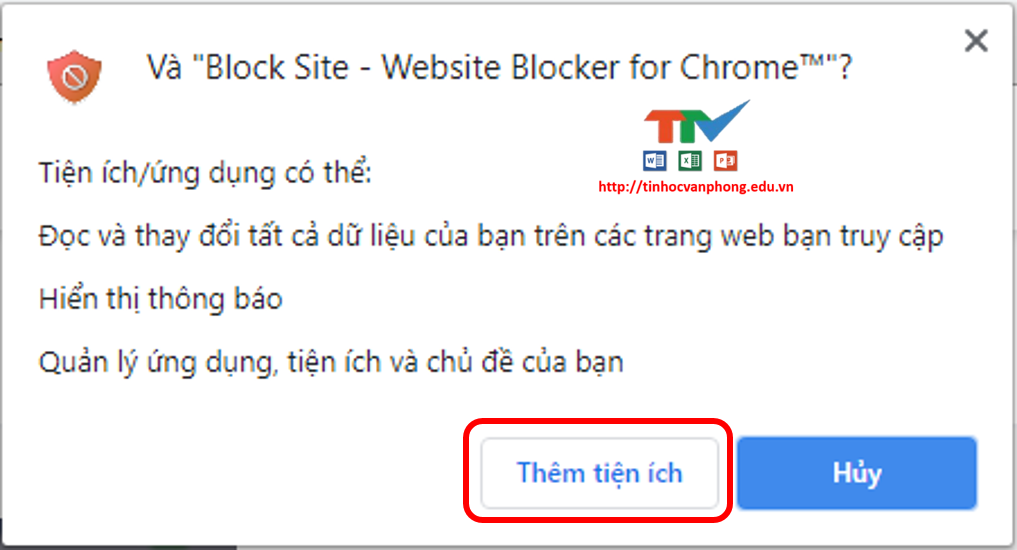
Bước 5: Nhấn Agree
Mở Block Site và thực hiện các bước sau:
Sau khi thêm trang web vào Blocksite bạn sẽ không thể truy cập được trang web đó nữa. Nếu truy cập vào trang web đó sẽ nhận được thông báo sau:
Trên đây là 3 cách TTV chia sẻ để các ba mẹ có thể bảo vệ con mình khi cho bé tiếp xúc sớm với Internet. Tuy nhiên, đây chỉ là cách để hạn chế tác hại xấu của Internet chứ không bảo đảm an toàn tuyệt đối nên các ba mẹ hãy quan tâm con mình nhiều hơn nhé!
TTV chúc các bậc ba mẹ thành công!
___________________________
TRUNG TÂM ĐÀO TẠO TIN HỌC TRÍ TUỆ VIỆT
CS1: 451 Điện Biên Phủ, Phường 25 – Quận Bình Thạnh – TP.HCM
CS2: 213 Đường 3/2, Phường 9 – Quận 10 – TP.HCM
CS3: 84T/8 Trần Đình Xu – Phường Cô Giang – Quận 1 – TP.HCM
Hotline: 0902.936.936 – 0977.781.414
